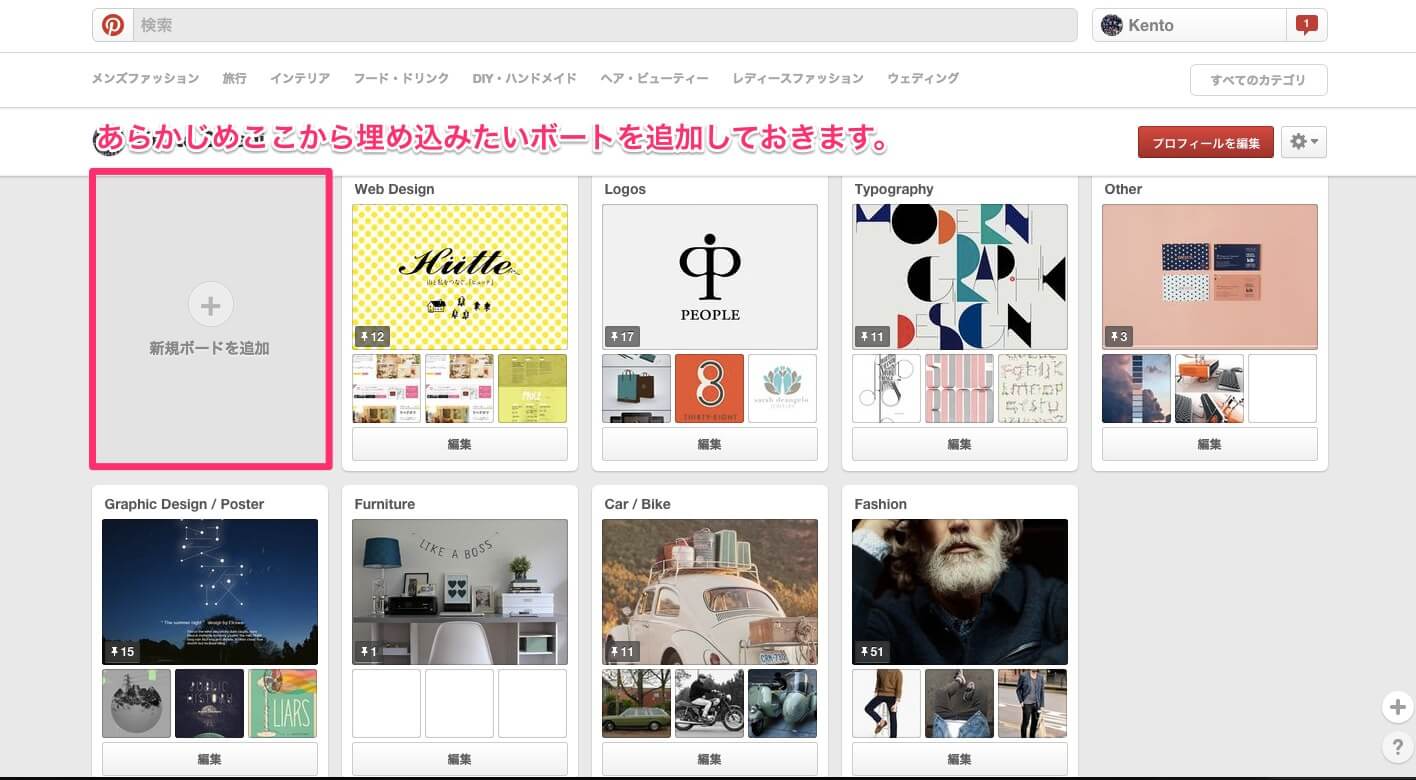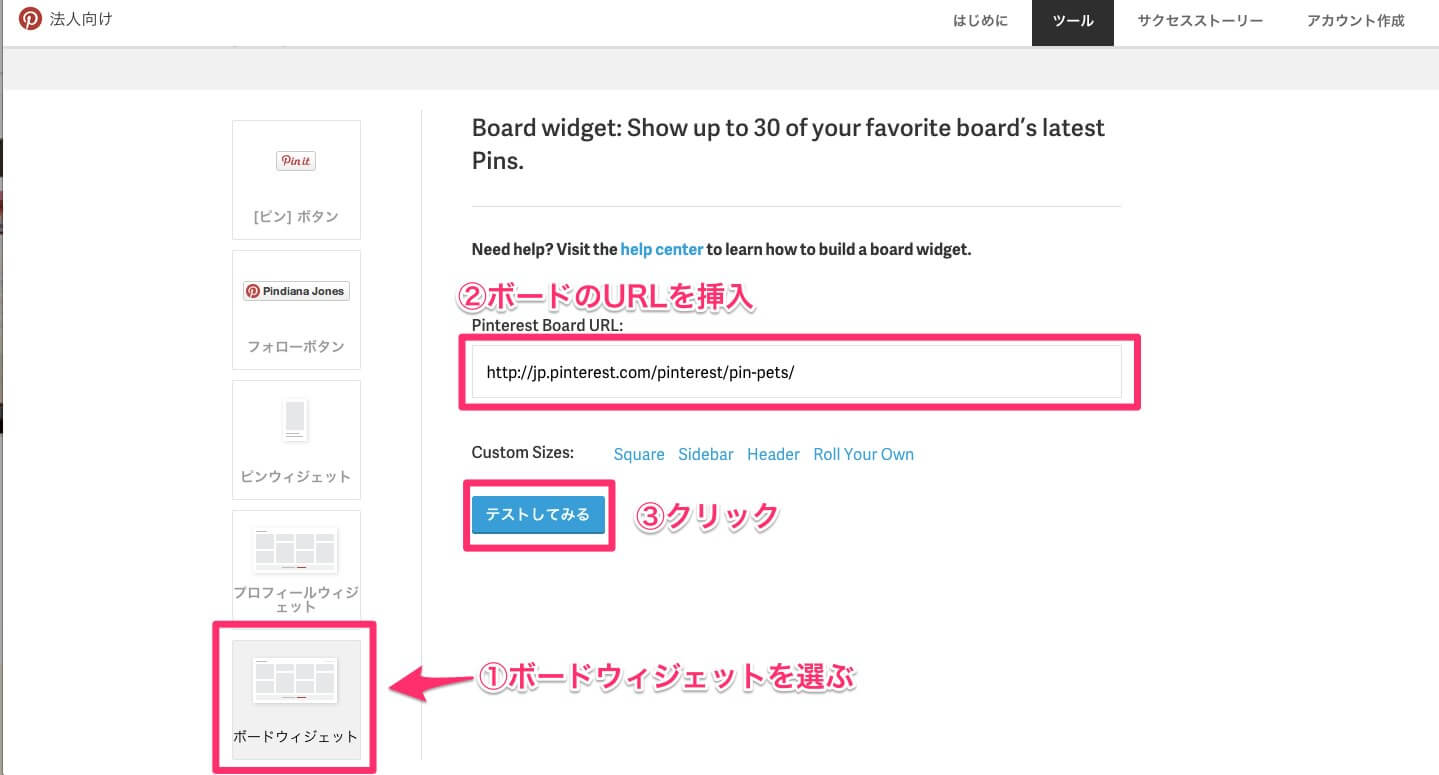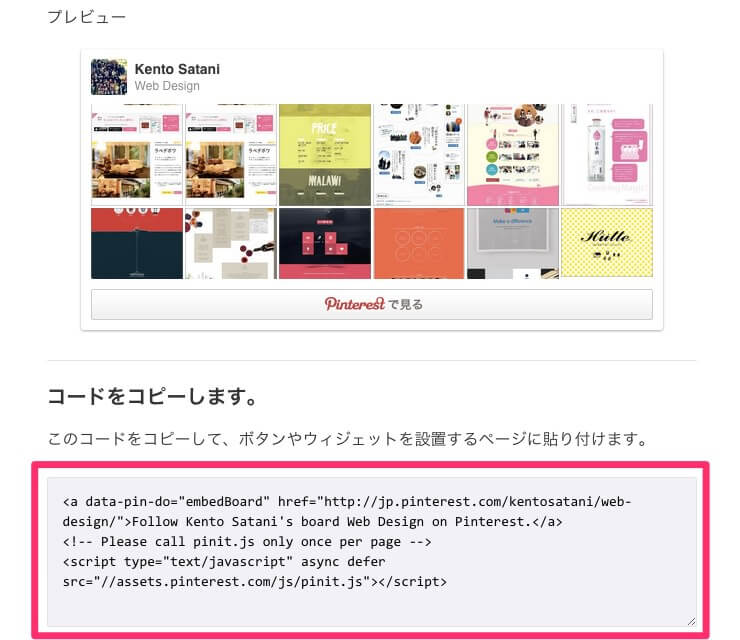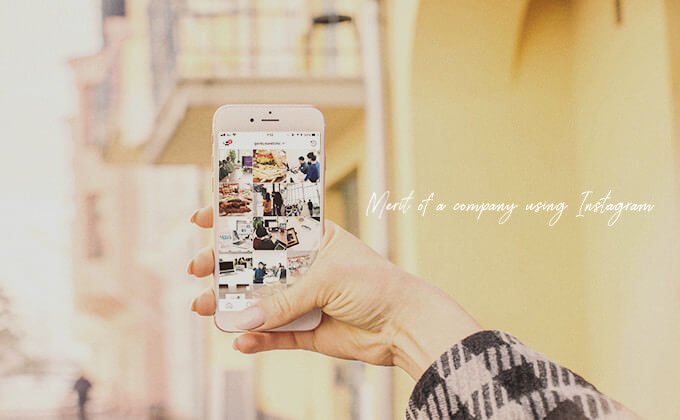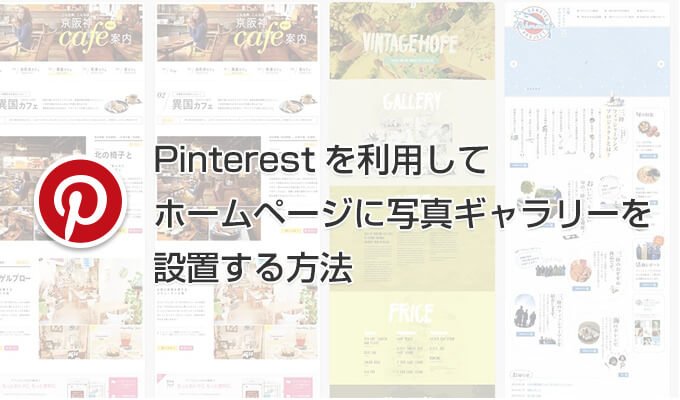
どうもこんばんは。
最近は旅行に出かけた時に一眼レフカメラでちょいちょい写真を撮ってます。
やっぱり普通のiPhoneやデジカメよりも格段に綺麗に撮れます。
下手くそですが、これから撮影の腕を磨いてフリー素材として提供でもしようかと思います。
写真を撮れば、ホームページにアップしたいものです。
というわけで今回はPinterestを利用してホームページ上に写真ギャラリーを設置する方法を紹介します!
Pinterestとは
PinterestとはWeb上のお気に入り画像をシェアし、同じ感覚を持った人達でつながり合うというSNSです。
写真SNSというと完全にInstagramに持って行かれた感が強いですが、Instagramは個人のプライベートを共有するという感じですが、Pinterestは作品やアートなどの写真共有が多いイメージです。
個人的にはPinterestのほうがセンスの良い画像や写真も多いと思います。
このPinterestには「ボード」という機能があり、簡単に写真ギャラリーを作ることができます。
この「ボード」をホームページ上に埋め込むことで簡単に写真の投稿ができます。
例えばホームページにこのPinterestのボードを埋め込んでいれば、「ホームページにこの商品の写真を追加したい」などという時にも簡単に追加することができます。
ボードはいくつでも作成することができるので、商品ごとに分けたり、イベントごとに分けると便利です。
ボードをホームページ上に埋め込む
まずは、自分のPinterest上でホームページに埋め込みたいボードを作成します。
アカウントがない場合はまず作ってください。(Facebookのアカウントがあればログイン可能)
ボードが作成できたら、こちらのサイトにアクセスして、「Board Wiget」をクリックしておきます。
埋め込みたいボードのURLをフォームに入力し、「テストしてみる」をクリックします。
すると、プレビューとコードが出てきます。
これをホームページの埋め込みたい場所に貼るだけで完了です。
設置するとこんな感じになります。
可変サイズになっているので、何もしなくてもスマホにも対応してくれます。
Follow Kento Satani’s board Web Design on Pinterest.
まとめ
何よりホームページ上で見れるだけでなく、SNSでシェアされるのが1番のメリットです。
写真の投稿も簡単なので、お客様の方で頻繁に写真をアップする場合にもPinterestはかなりいいと思います。
これから恐らく日本でのユーザーはもっと増えると思います。
Facebookアカウントでログインできるので、それも便利ですね。
それでは良い写真ライフを!